- Firmas digitales se puede utilizar para proteger y validar pdf documentos compartida por varias partes.
- es perfectamente normal para lector PDF a cheque para firmas no validadas en un documento. La guía a continuación será ayuda usted verifica las firmas en un PDF documento.
- Adobe‘s software tiene una buena cantidad de problemas; escanear a través de nuestras guías Adobe How-To Fix para aprender a resolver problemas futuros.
- Si estás preocupado por documentos y ventanas Archivo seguridadaprenda cómo proteger su computadora leyendo nuestro Centro de software de seguridad y privacidad.
“Al menos una firma tiene problemas”: es posible que haya encontrado este error al intentar abrir un documento firmado en Adobe Acrobat Reader.
Es aún más común si intenta abrir y leer documentos firmados digitalmente a través de software y servicios de firma electrónica como DocuSign.
Pero, ¿qué significa realmente este error y qué puede hacer para solucionarlo? En la siguiente guía, exploraremos las causas de los problemas de firma en Adobe Acrobat Reader y cómo puede solucionarlos.
¿Cómo me deshago de ‘al menos una firma no es válida’?
Adobe al menos una firma tiene problemas
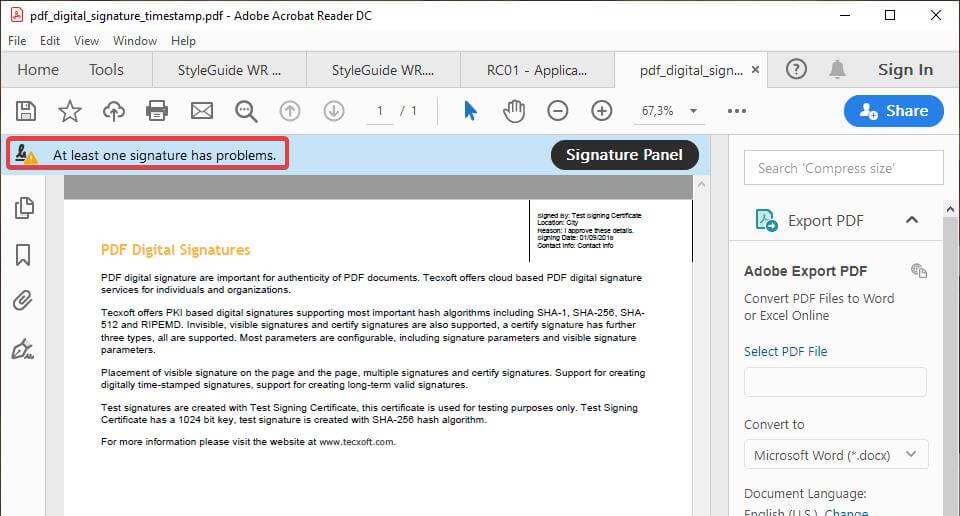
Dado que Adobe Acrobat Reader no viene con datos de identidad confiables listos para usar, tiene que descargarlo.
Este error surge porque los datos de autenticación para validar la firma en el documento no están disponibles en su sistema.
En términos simples, Adobe no puede verificar automáticamente las firmas que se realizaron con un certificado autogenerado a través de aplicaciones de terceros como DocuSign.
Estos tipos de certificados se conocen como certificados autofirmados.
Sin embargo, este mensaje de advertencia o error (“Al menos una firma tiene problemas”) no indica que las firmas del documento estén dañadas o no sean válidas. Simplemente informa al usuario que es posible que Adobe no confíe en los certificados conectados a las firmas.
La última versión de Adobe Acrobat Reader intenta descargar los datos del certificado automáticamente al abrir un documento con firmas digitales. Puede ocurrir un error que interrumpa el proceso.
La forma más fácil de solucionar esto es validando manualmente los certificados y las firmas.
Eliminar al menos una firma tiene problemas
- Cerca del final de la barra de error “Al menos una firma tiene problemas”, haga clic en el botón “Panel de firma‘.
- En el panel que se muestra en el lado izquierdo de su pantalla, haga clic derecho en la firma que desea validar.
- Haga clic en Validar firma.
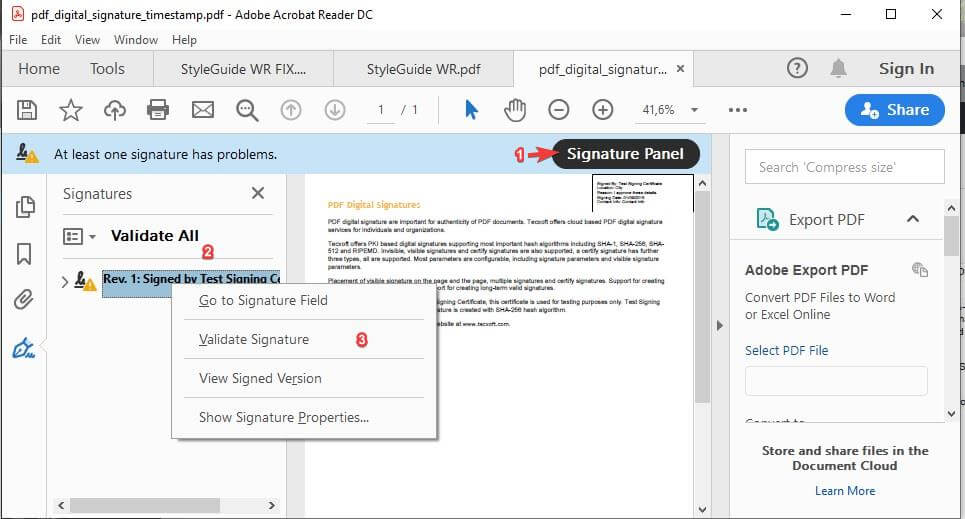
- En el cuadro de diálogo Estado de validación de firma, haga clic en la bbotón etiquetado Propiedades de firma…
- En la pantalla Propiedades de la firma, haga clic en el Mostrar certificado del firmante botón.
- En el Visor de certificados, haga clic en el Confianza pestaña en el panel principal. Debe estar junto a la Revocación pestaña.
- Haga clic en el botón marcado Agregar a certificados de confianza.
- Acrobat mostrará un mensaje de advertencia. Haga clic en está bien.
- Puede dejar la siguiente pantalla como está y hacer clic en está bien.
Alternativamente, puede hacer clic en el Validar todo botón. Esto puede ser un problema para documentos más grandes con varias firmas.
Si solo está viendo un documento, no es necesario verificar los certificados adjuntos a una firma.
También es importante verificar manualmente solo los certificados en los que confía. Verificar los certificados incorrectos puede representar una amenaza para la seguridad.
Sin embargo, este problema no es exclusivo de Adobe Acrobat Reader. Muchos otros lectores de PDF sufren los mismos problemas, pero pueden manejarse casi con la misma facilidad.
En realidad, puede usar esto como una prueba para ver qué tan seguro es un lector de PDF.
Si no busca certificados que no sean de confianza, entonces no es muy seguro. Así que es menos un problema y más una característica de seguridad.
¿Te funcionaron las soluciones de esta guía? No dudes en dejar un comentario abajo.

![Solución: al menos una firma tiene problemas [PDF, Docusign] Solución: al menos una firma tiene problemas [PDF, Docusign]](https://auto-surf.ro/wp-content/uploads/1644824750_199_Solucion-al-menos-una-firma-tiene-problemas-PDF-Docusign.jpg?v=1644824752)
![El conector de audio no funciona en una computadora portátil con Windows 10/11 [Full Fix] El conector de audio no funciona en una computadora portátil con Windows 10/11 [Full Fix]](https://auto-surf.ro/wp-content/uploads/1644633369_483_El-conector-de-audio-no-funciona-en-una-computadora-portatil-768x512.jpg?v=1644633371)



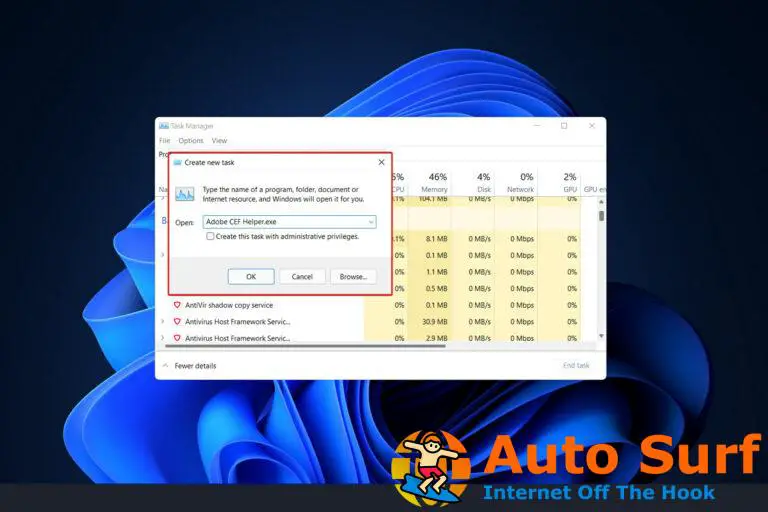
![Código de detención: error BSOD invalid_io_boost_state [Full Fix] Código de detención: error BSOD invalid_io_boost_state [Full Fix]](https://auto-surf.ro/wp-content/uploads/1644602304_505_Codigo-de-detencion-error-BSOD-invalid_io_boost_state-Full-Fix-768x512.jpg?v=1644602307)